¿Tus víeos en formato DivX se niegan a jugar? No te preocupes. Reparar archivos de video DivX corruptos es más fácil de lo que crees. Si tienes problemas con tus videos DivX (fallos de reproducción, errores o imposibilidad total de reproducirlos), estás en el lugar adecuado. Esta guía te mostrará soluciones sencillas y eficaces para esos videos problemáticos. Ya hemos hablado de si se trata de un archivo dañado o de un problema de reproducción. Sigue nuestras instrucciones paso a paso para devolver tus preciados videos a su estado impecable de reproducción.
En este artículo
¿Qué es un video en formato DivX?
El Formato DivX es un tipo de archivo de video diseñado para almacenar videos de alta calidad conservando espacio de almacenamiento. Emplea una avanzada tecnología de compresión para reducir el tamaño de los archivos sin comprometer la claridad del video. Piensa en ello como un método de empaquetado inteligente que optimiza el almacenamiento, permitiéndote conservar la calidad del video al tiempo que ahorra espacio.
Estos videos son compatibles con varios reproductores multimedia como VLC o Windows Media Player, pero necesitan el códec DivX para reproducirse. Como cualquier otro archivo, los archivos DivX a veces pueden dañarse por errores. Hay varias razones por las que los archivos DivX pueden acabar dañados, causando errores cuando intentas reproducirlos.
¿Por qué se corrompe el video en formato DivX?
Los videos DivX pueden llegar a ser difíciles de usar por varias razones. Puede que se reproduzcan, pero la calidad puede ser borrosa o poco nítida. Algunas cosas pueden causar este problema:
- Descargas no finalizadas. Si un archivo de video no se descarga completamente de Internet, es posible que se estropee y no se reproduzca bien.
- Almacenamiento infectado. Si el lugar donde está almacenado el video DivX, como un disco duro o una memoria flash, tiene un virus o está dañado, el video puede quedar inservible.
- Cambios de archivo erróneos. A veces, si alguien intenta cambiar incorrectamente un video DivX a otro formato, el video puede romperse o tener un aspecto extraño al reproducirse.
- Problemas con los reproductores. Es posible que algunos reproductores multimedia no funcionen bien con los videos DivX, dificultando su apertura o visualización.
Debido a estas posibles razones, es posible que no tengas acceso a tus videos DivX. Pero no te preocupes, no es el final. Todavía hay formas de recuperar tu video en formato DivX.
La mejor forma de arreglar un video en formato DivX
Existen muchas formas eficaces de reparar un archivo de video DivX dañado. Puedes utilizar herramientas profesionales y otras alternativas para arreglarlo. Para saber cómo solucionar el problema, sigue explorando y aprendiendo.
Hay una herramienta eficaz - Wondershare Repairit que puedes utilizar para arreglar tu video en formato DivX. Esta herramienta seguramente te ayudará y te guiará con tu problema.
Con Wondershare Repairit-Video Repair, puedes arreglar tu video en formato DivX fácilmente. Lo bueno de esta herramienta es que se puede conseguir gratis. Este software está diseñado para reparar tus videos DivX que se estropearon, sin importar lo grave que sea el daño. Incluso mejora el aspecto de tus videos DivX. Puedes utilizarlo en los ordenadores Windows y Mac, por lo que es una herramienta flexible para rescatar y mejorar tus videos DivX.
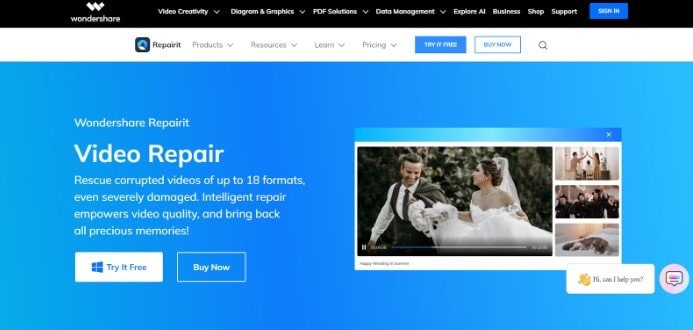
¿Por qué elegir Wondershare Repairit?
- Repairit puede arreglar tus problemas de video DivX como video borroso, pantalla negra de video, video sin sonido y más.
- Repairit ofrece más de 15 formatos de video diferentes para tu DivX. Algunos de ellos son MP4, MOV, MKV, y mucho más.
- Puedes utilizar el modo de reparación avanzada si tienes videos en formato DivX gravemente dañados.
- Es compatible con una amplia gama de medios de almacenamiento para tu DivX. Como cámaras, discos duros, teléfonos móviles y tarjetas SD.
Paso 1: Descarga e instala Wondershare Repairit en tu ordenador Windows o Mac.
Paso 2: En la sección Reparación de video, haz clic en el botón +Añadirpara incluir sus archivos de video rotos para su reparación.

Paso 3: Una vez que hayas añadido tus videos dañados, haz clic en el botón Reparación para iniciar el proceso de reparación.

Se te pedirá que guardes y previsualices los videos corregidos cuando hayas terminado. Sólo tiene que hacer clic en OK para guardarlas.

Paso 4: Haz clic en Vista previa para ver los videos reparados y asegurarte de que están arreglados a tu gusto antes de guardarlos.

Si estás satisfecho con el resultado, haz clic en Guardar y elige una nueva ubicación para almacenarlos. Esto tardará unos instantes, así que ten paciencia.

4 formas habituales de reparar archivos de video DivX corruptos
A continuación se indican otros métodos que puedes utilizar para arreglar manualmente tu video en formato DivX.
1. Descarga DivX Video desde la fuente de nuevo
El apagado inesperado del sistema durante la descarga o transferencia de videos puede provocar problemas con los videos. Lo mejor es reintentar la descarga/transferencia desde el origen al destino. Si los problemas persisten, pasa a la siguiente solución.
2. Actualiza los controladores del PC
Si tienes problemas para reproducir videos DIVX en tu PC, es posible que los controladores del sistema no estén actualizados. Para solucionarlo, asegúrate de que Windows está actualizado siguiendo estos pasos:
Paso 1. Accede a la Configuración de Windows, entonces encuentra Actualización & Seguridad.
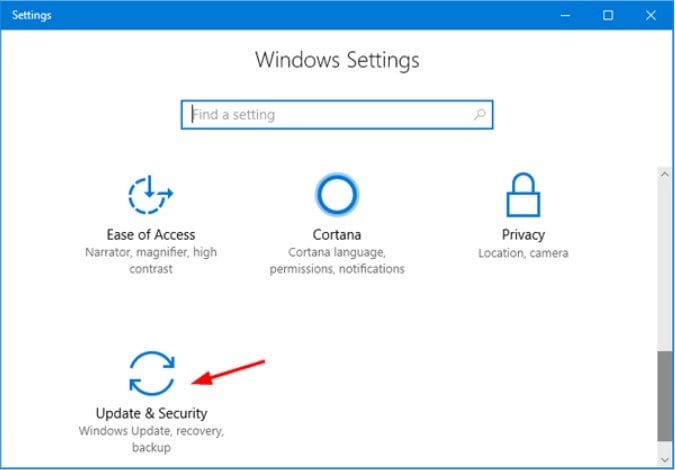
Paso 2. Haz clic en Actualización de Windows y selecciona Buscar actualizaciones.
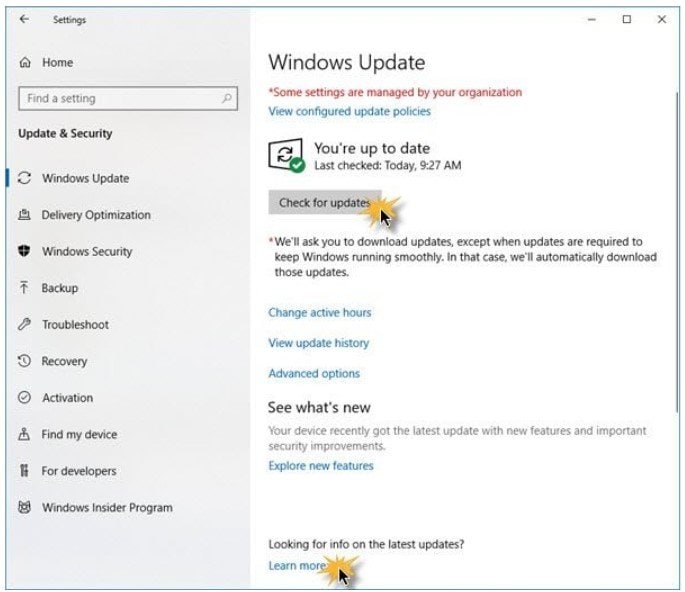
Paso 3. Si hay actualizaciones disponibles, instálalas.
Paso 4. Después de actualizar los controladores, intenta reproducir de nuevo los archivos de video divx dañados. Si esto no resuelve el problema, pasa a la siguiente solución.
3. Obtén el códec compatible
Es posible que tu reproductor multimedia actual carezca del códec necesario para reproducir videos DIVX. Para solucionarlo, considera la posibilidad de descargar el códec de video necesario. También puedes adquirir un paquete completo de códecs de un proveedor fiable para tu sistema.
4. Convertir el formato de archivo DivX
Un método alternativo para arreglar archivos DIVX corruptos consiste en convertirlos a otro formato como MP4, AVI, MPEG, AVCHD o MKV. Sigue estos pasos:
Paso 1. Abre VLC Media Player.
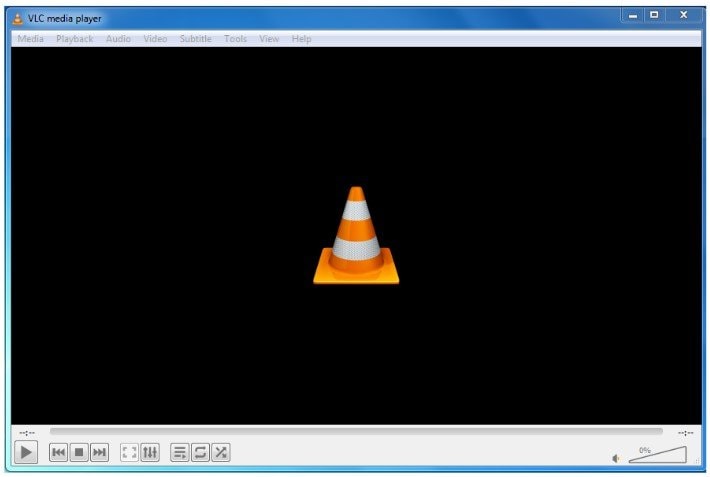
Paso 2. Haz clic en Medios y luego Convertir/Guardar.
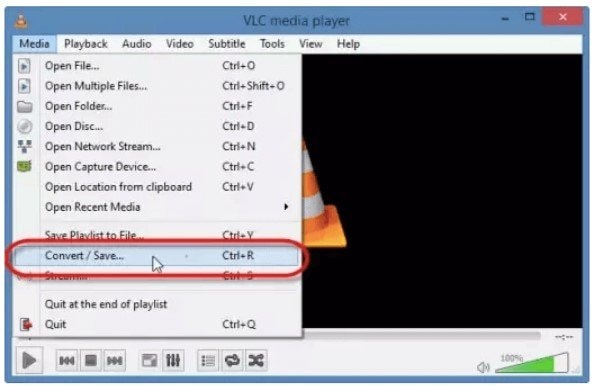
Paso 3. Utiliza el botón Añadir para añadir el archivo.
Paso 4. Elige el formato de salida de Perfil.
Paso 5. Haz clic en Buscar para seleccionar el destino y nombre del archivo.
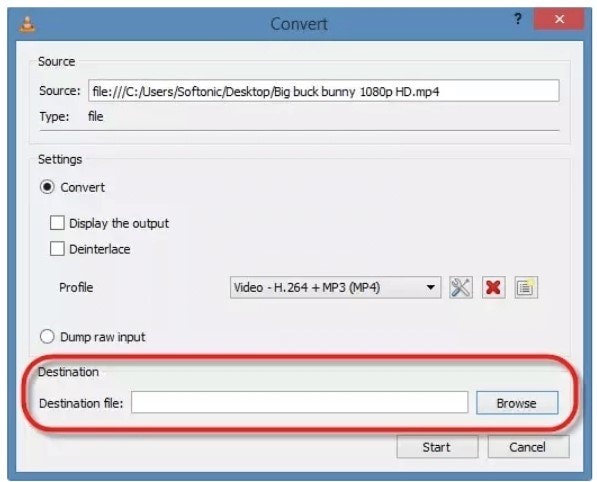
Paso 6. Haz clic en Inicio para convertir tu video DIVX a MP4.
Tan fácil, ¿verdad? Con estos pasos y recomendaciones, podrás volver a rastrear con tu video en formato DivX. Para evitar este tipo de problemas en el futuro, te proporcionamos consejos que puedes utilizar eficazmente.
¿Cómo evitar que el video en formato DivX se corrompa?
Encontrar archivos de video corruptos o que no se pueden reproducir es un problema común. Pero hay consejos fáciles y eficaces para evitarlo. Y ahora, compartimos estos consejos para evitarte problemas similares en el futuro.
- Proporciona una herramienta antivirus fiable para proteger tu sistema de posibles ataques de virus.
- Abstente de almacenar o añadir nuevos archivos cuando tu dispositivo de almacenamiento externo muestre que está lleno.
- Crea regularmente copias de seguridad de tus archivos de video esenciales.
- Ten cuidado con las caídas del sistema operativo y considera la posibilidad de actualizar a una versión más reciente si la corrupción de archivos se produce con frecuencia.
Conclusión
Arreglar videos DivX rotos requiere un enfoque inteligente. Herramientas como Wondershare Repairit-Video Repair pueden ayudar arreglando los videos que no funcionan bien. También es muy importante disponer de los códecs adecuados para reproducir videos sin problemas en diferentes reproductores. Cambiar el formato de video con VLC Media Player a veces puede ayudar, pero puede que no haga que todo vuelva a ser perfecto. Recuerda guardar regularmente copias de tus videos para evitar que esto vuelva a ocurrir. También es mejor actualizar el ordenador y utilizar un buen software antivirus. Estos trucos juntos pueden ayudar a solucionar los problemas de video actuales. Seguir estos consejos también puede ayudar a evitar que se produzcan otros nuevos, garantizando que tu tiempo de video se mantenga fluido y sin problemas.
PREGUNTAS FRECUENTES
-
¿Se necesitan códecs específicos para reproducir videos DivX en distintos reproductores multimedia?
Los videos DivX suelen necesitar códecs específicos para su reproducción en diversos reproductores multimedia. Asegúrate de instalar el códec de tu reproductor preferido para evitar problemas de reproducción. -
¿Cómo puedo evitar la corrupción de video DivX en el futuro?
Utiliza un antivirus eficaz y evita añadir archivos cuando el almacenamiento esté lleno. Es muy recomendable hacer copias de seguridad periódicas de los videos esenciales y garantizar las actualizaciones del sistema para evitar futuros daños en los videos. -
¿Convertir un archivo DivX a otro formato siempre soluciona la corrupción del video?
Convertir un archivo DivX dañado a otro formato puede mejorar la reproducción. Pero recuerda que no garantiza la restauración completa de la calidad de video. El éxito de la conversión depende del grado de deterioro del video.


